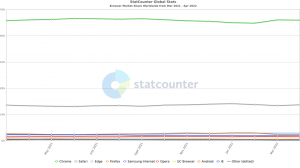Excel Onlineのナビゲーション、ショートカットなどが改善されています
Excel for the Webを使用している人は、今後の改善点について喜んで知ることができます。 マイクロソフトは、ExcelOnlineにまもなく登場する多数の新機能を発表しました。
広告
ExcelOnlineの新機能
スプレッドシートナビゲーションの改善

まず、スプレッドシートのナビゲーションが改善されています。 専用のジャンプリストボタンを使用して、ワークシートを簡単に切り替えることができるようになりました。 ワークシートバーの左側に[すべてのシート]ボタンがあります。 3行のボタンをクリックすると、現在のファイルで使用可能なすべてのワークシートを含むリストが表示されます。 この変更は、1つの画面に収まらなくなった膨大な数のワークシートを含む大きなドキュメントを操作するユーザーに高く評価されるはずです。
複数の隣接しない範囲の選択

2番目の変更は、隣接しない複数の範囲の選択です。 を押すだけです NS ボタンをクリックして、ドキュメント内の任意の範囲のセルを選択します。 後で、コピーして貼り付けたり、セルを色で塗りつぶしたりすることができます。
Excelのショートカット
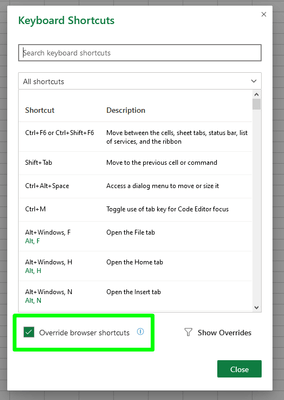
3番目の改善点は、Excelショートカットを頻繁に使用するユーザー向けです。 今後、ExcelOnlineは一般的なショートカットを受け入れます。 これらは、デフォルトでブラウザで使用可能なショートカットを上書きし、キーシーケンスを直接Excelに転送します。 逆の場合は、この変更を元に戻すためのトグルオプションがあります。 あなたはに行く必要があります ヘルプ タブをクリックして選択します キーボードショートカット – ブラウザのショートカットを上書きする.
追加のズームコントロール
追加のズームコントロールは、ExcelOnlineへの5番目の追加です。 最新バージョンでは、新しいいくつかのオプションを使用してズームレベルを変更できるようになります。
- 画面またはトラックパッド上のジェスチャー。
- Ctrl +マウスホイール。
- キーボードのCtrl + Alt +プラス/マイナスキー。
- 画面の右下隅にあるプラス/マイナスボタン。
- 25%から200%までの事前定義されたズームレベル。 このコントロールは、画面の右下隅にもあります。
その他の変更
上記のすべてに加えて、ユーザーはバージョン履歴を参照し、スプレッドシートの以前のバージョンを復元できるようになりました。 この変更は、他のユーザーと共同作業したり、意図しない変更を元に戻したりするときに、ドキュメント内のアクティビティを追跡するのに役立ちます。 Excel Onlineのバージョン履歴にアクセスするには、をクリックします。 ファイル – 情報 – バージョン履歴.
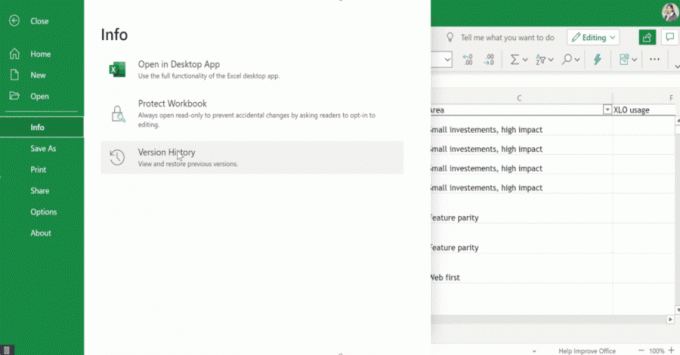

最後に、ロケールの設定に応じて日付と時刻、数値、および通貨の形式を設定するための新しい地域設定があります。 に移動 ファイル – オプション – 地域のフォーマット設定 これらのパラメータを変更します。
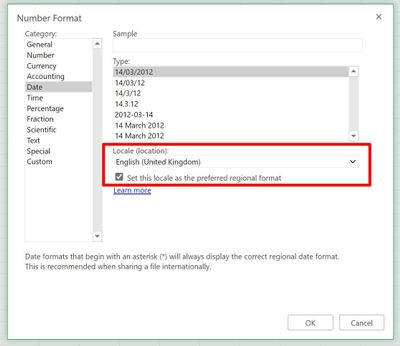
Office Online は、Microsoftが提供する無料のブラウザベースのアプリセットです。 同社は、Googleドキュメントの確かな代替手段としてOfficeOnlineを提供しています。 また、特定の予算のタブレットでのみ無料であるOffice for iPadとは対照的に、Office Onlineは、使用するデバイスに関係なく、すべての人が無料で利用できます。
これらの変更について詳しく知りたい場合は、 公式のTechCommunityForumにアクセスしてください. また、WordOnlineに加えられた最近の改善点も確認してください。 テキストからプレゼンテーションへの変換, Pinterestのピンを埋め込む, ユーチューブの動画、およびその他のインタラクティブコンテンツ。